728x90
반응형
티스토리 블로그, 구글 서치 콘솔에 등록하는 방법
티스토리 블로그를 구글 서치 콘솔에 등록하는 방법에 대해 알아볼게요. 블로그 운영하시는 분들이라면 꼭 알아두셔야 할 내용입니다.

구글 서치 콘솔이 뭐예요?
구글 서치 콘솔은 우리가 열심히 쓴 블로그 글들이 구글 검색 결과에서 어떻게 보이는지 확인할 수 있는 무료 도구예요. 예전에는 '구글 웹마스터 도구'라고 불렸던 건데, 이름이 바뀌었답니다.
어떻게 등록하나요?
자, 그럼 하나씩 따라해볼까요?
1.먼저 구글 서치 콘솔에 들어가세요.
2.구글 계정으로 로그인하세요. 없다면 만들어주세요!
3.'URL 접두어'를 선택하고 티스토리 블로그 주소를 입력하세요.
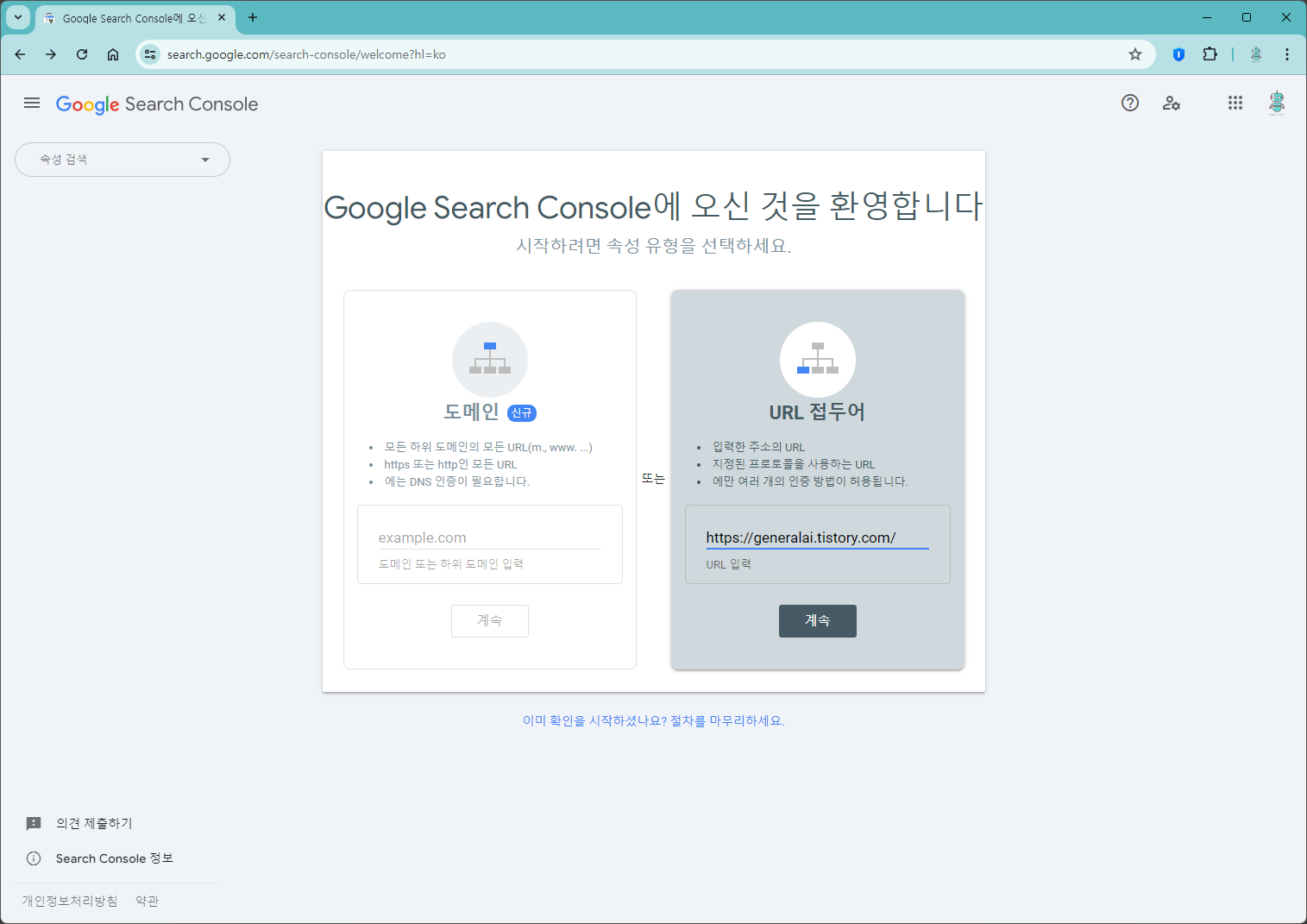
4.소유권 확인 방법 중에서 'HTML 태그 사이트 홈페이지에 메타태그 추가' 방식을 선택해주세요. 메타태그를 복사하여 사이트 홈페이지의 첫 번째섹션 전에 나오는섹션에 붙여넣습니다.

6.다시 구글 서치 콘솔로 돌아와서 확인 버튼을 눌러주세요.

7.마지막으로 사이트맵을 제출하면 끝! (보통 https://[블로그주소].tistory.com/sitemap.xml 이에요)
구글 서치 콘솔로 뭘 할 수 있나요?
정말 많은 걸 할 수 있어요!
- 우리 블로그가 검색 결과에서 얼마나 잘 나오는지 볼 수 있어요.
- 어떤 검색어로 사람들이 우리 블로그를 찾는지 알 수 있죠.
- 구글 봇이 우리 블로그를 잘 읽어가고 있는지 확인할 수 있어요.
- 혹시 해킹이나 악성코드 같은 문제가 있으면 빨리 알려줘요.
- 스마트폰으로 볼 때 우리 블로그가 잘 보이는지 체크할 수 있죠.
이걸 왜 해야 할까요?
블로그 운영하시는 분들에겐 정말 중요해요!
- 구글 검색 결과에서 우리 블로그가 더 잘 보이게 할 수 있어요.
- 어떤 글이 인기 있는지, 어떤 주제로 글을 더 쓸지 결정하는 데 도움이 돼요.
- 블로그에 문제가 생기면 빨리 알 수 있어서 고치기 쉬워요.
더 자세히 알고 싶다면?
구글과 티스토리에서 제공하는 가이드를 참고해보세요!
자, 이제 여러분의 블로그를 구글 서치 콘솔에 등록해보세요. 궁금한 점이 있다면 언제든 댓글로 물어봐주세요!
728x90
반응형